Mashups são um novo gênero de aplicações Web interativas que utilizam conteúdos recolhidos de fontes de dados externos para criar serviços inteiramente flexíveis e inovadores. São um marco da segunda geração de aplicações Web informalmente conhecida como Web 2.0.
Utilizaremos como exemplo uma pesquisa de CEP feita diretamente da tela Cliente/Fornecedor e após a localização do CEP, os dados relacionados ao endereço serão incluídos automaticamente sem que o usuário tenha que digitá-los.
1. Acesse o cadastro de Clientes/Fornecedores e abra a tela de edição de qualquer um deles;
Agora é necessário fazer um cadastro no TOTVS Mashups para ter acesso a utilização deste recurso. Para realizar o cadastro, preencha o campo Servidor com mashups.totvs.com.br e em seguida clique no link Criar conta do TOTVS Mashups conforme mostra a figura abaixo;
Na tela a seguir, informe os dados necessários para realizar o cadastramento da sua conta e em seguida clique no botão Criar usuário.
Após a confirmação da criação da conta, o servidor enviará uma mensagem automática, informando que a conta foi criada com sucesso.
O servidor lhe enviará um e-mail para ativação da sua conta. Siga as instruções enviadas e em poucos instantes você receberá a seguinte mensagem:
Pronto! Sua conta já está ativada. Agora é só fazer o login para desfrutar do serviço. Veja tela abaixo:
Clique em no ícone Fazer integração dessa tela com um novo Mashup conforme indica imagem abaixo e na tela que segue, procure o serviço desejado.
Neste exemplo, utilizaremos o serviço Correios – Pesquisa CEP. Desta forma, clique no botão Pesquisar para que sejam exibidos todos os serviços disponíveis pelo TOTVS Mashups. Escolha o serviço Correios – Pesquisa CEP e clique no botão Selecionar.
A parametrização é feita em duas etapas: 1 - Parâmetros (entrada) e 2 - Resultado (saída). Assim, para o serviço Correios – Pesquisa de CEP, o Parâmetro (entrada) será o CEP. Se o serviço fosse da Receita Federal, por exemplo, o Parâmetro (entrada) seria o CNPJ ou CPF;
Arraste o parâmetro CEP para o campo CEP da tela Cliente/Fornecedor ou selecione a opção Informado pelo usuário.
Após arrastar o Parâmetro (entrada), para o campo CEP, todos os demais campos relacionado com endereço irão exibir uma “seta” ao passar com o mouse sobre eles. Esta seta será utilizada para linkar os campos da tela Cliente/Fornecedor respectivamente com os campos de Resultados (saída).
Clique na seta para abrir a janela de itens (endereço, bairro e etc.) e selecione a opção correspondente ao referido campo.
Exemplo: para linkar o campo Estado:
1. Clique na seta do campo Estado da tela Cliente/Fornecedor;
2. Selecione o campo Estado da lista Resultados;
3. Clique no botão Salvar.
Desta forma, quando o CEP for localizado pelo serviço Mashups, o campo Estado será preenchido automaticamente. Repita os procedimentos acima para criar o link dos demais campos;
À medida que os campos vão sendo linkados, o Mashup vai sendo atualizado automaticamente, demonstrando que os links foram criados com sucesso. Veja imagem abaixo:
Após conclusão dos links, o Mashup já poderá ser utilizado. Então preencha o CEP da tela Cliente/Fornecedor e em seguida pressione a tecla TAB para sair do campo CEP;
Na tela Cliente/Fornecedor, clique no botão Processos | Mashups | Correios – Pesquisa de CEP para iniciar a busca no servidor e aguarde uma resposta do servidor;
Se o CEP digitado corresponder a um CEP válido, o TOTVS Mashup exibirá uma tela contemplando os dados relacionados ao CEP pesquisado.
Clique no botão Finalizar para que os dados da tela Cliente/Fornecedor sejam atualizados automaticamente.
Os campos sublinhados, conforme imagem abaixo, foram automaticamente atualizados conforme resultado exibido na imagem anterior;
Está finalizado o processo de Pesquisa de CEP através do TOTVS Mashups!
Durante a parametrização, também é possível configurar o Mashup para a entrada de parâmetros manual. Para isso, selecione a opção Informado pelo usuário (1) e em seguida clique no ícone Salvar (2).
Com esta parametrização, o CEP deverá ser preenchido manualmente no respectivo campo da tala do TOTVS Mashups, e após clicar no botão Executar, o servidor iniciará a busca do CEP, recuperando seus respectivos dados, caso o CEP seja válido;

Clique no botão Finalizar para que o TOTVS Mashups atualize automaticamente os dados da tela Cliente/Fornecedor.
Um grande abraço a todos e até o próximo post.



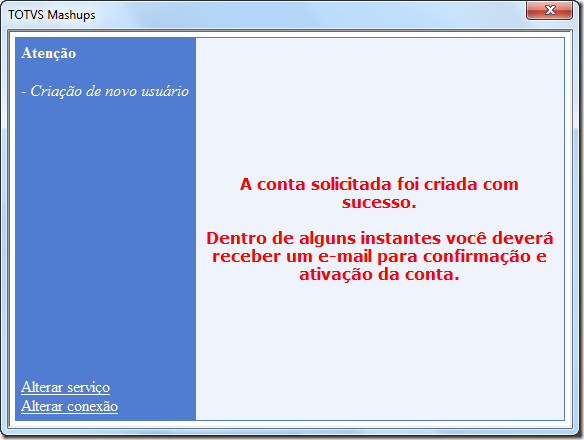



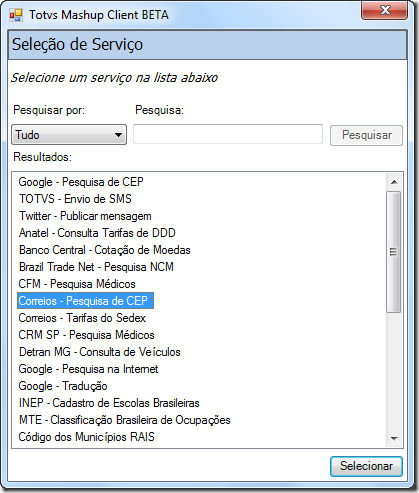


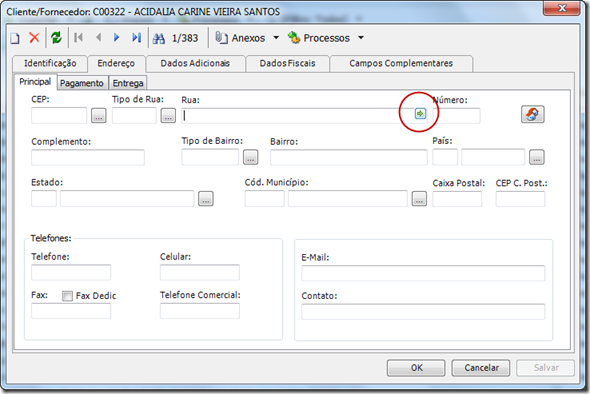
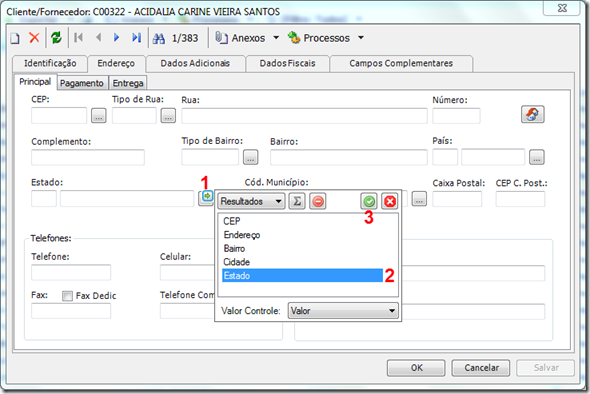
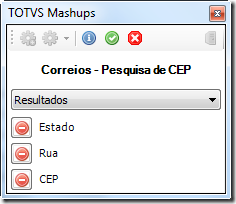
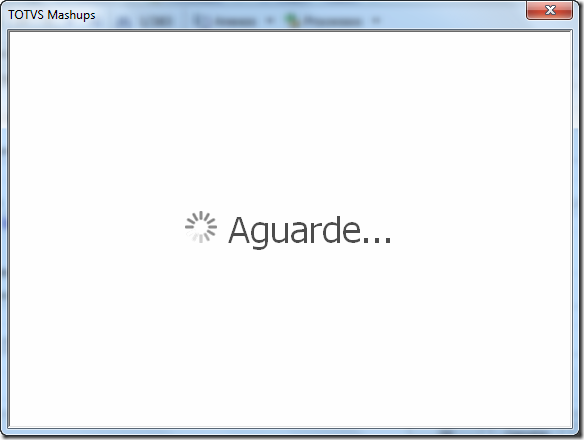

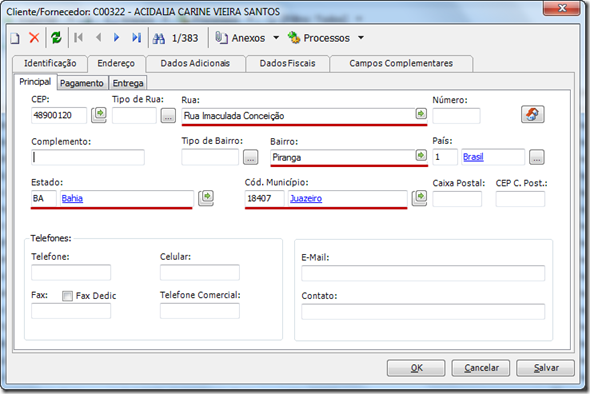


Parabéns pelo tutorial !
ResponderExcluirMarcos Tito
Excelente!!!
ResponderExcluirParabéns!Esta perfeito.
ResponderExcluirMuito bom Gilmar ...
ResponderExcluirFiz aqui e funcionou ...
Valeu !!!
Valeu Karoline, obrigado.
ResponderExcluirBom dia,
ResponderExcluirO link para criar a conta do TOTVS Mashups não abre página nenhuma. Há outro link em que eu possa criar esta conta?
Desde já agradeço. Este blog é uma ótima iniciativa
Opa! Eu acessei o servidor e baixei uma versão cliente do mashups e fiz o cadastro através dela. Depois voltei no RM e segui o tutorial que funcionou. Mas os resultados retornados não incluíram a cidade.
ResponderExcluirEste comentário foi removido pelo autor.
ResponderExcluirFunciona até hoje, muito bom, Obrigado
ResponderExcluir